V tomto článku vám ukážeme, jak nastavit Gmail v systému Android automaticky (prostřednictvím automatického zjišťování pošty) a ručně v systému Android 6.0.1.
Jak automaticky nastavit Gmail v systému Android
1. Otevřete Gmail .
2. Klikněte na svůj profilový obrázek.
3. Klikněte na Přidat další účet .
4. Klikněte na Jiné .
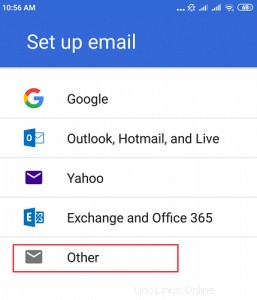
5. Zadejte svou e-mailovou adresu.
6. Klikněte na Další .
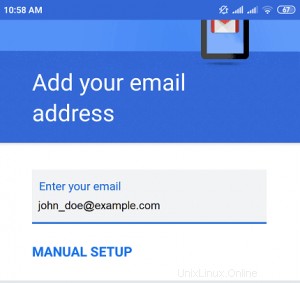
7. Vyberte typ účtu. Pokud si chcete ponechat kopie zpráv na serveru, vyberte IMAP . Pokud nechcete zprávy uchovávat na serveru, vyberte POP3 .
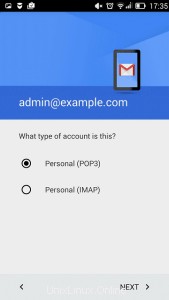
8. Klikněte na Další .
9. Zadejte heslo svého e-mailového účtu.
10. Klikněte na Další .
11. Aplikace načte nastavení serveru příchozí pošty. Vyberte, zda smazáním e-mailů ze složky Doručená pošta dojde také k jejich odstranění ze serveru Plesk.
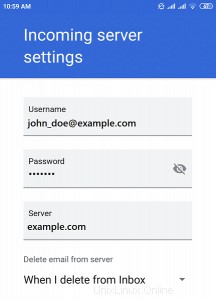
12. Klikněte na Další .
Poznámka :Může se zobrazit varování o neplatnosti certifikátu pokud poštovní server nebo doména není zabezpečena platným certifikátem SSL/TLS. Klikněte na Upřesnit a poté JAK POKRAČOVAT pokračovat přes HTTP.
13. Gmail automaticky načte nastavení serveru odchozí pošty. Klikněte na Další .
Poznámka :Může se zobrazit varování o neplatnosti certifikátu znovu. Klikněte na Upřesnit a poté JAK POKRAČOVAT pokračovat přes HTTP.
14. Zvolte, zda chcete zachovat výchozí nastavení synchronizace Gmailu, nebo je změnit.
15. Klikněte na Další .
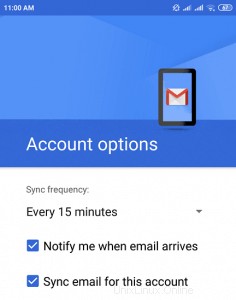
16. Pokud chcete, vyberte název účtu a/nebo určete, které jméno se bude zobrazovat v odeslaných e-mailech.
17. Klikněte na Další pro ukončení nastavení.
Jak ručně nastavit Gmail v systému Android
1. Otevřete Gmail .
2. Klikněte na svůj profilový obrázek.
3. Klikněte na Přidat další účet .
4. Klikněte na Jiné .
5. Zadejte svou e-mailovou adresu a klikněte na Ruční nastavení .
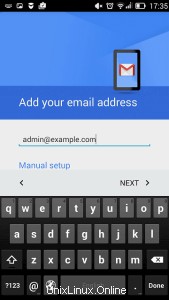
6. Vyberte typ účtu. Pokud si chcete ponechat kopie zpráv na serveru, vyberte IMAP . Pokud nechcete zprávy uchovávat na serveru, vyberte POP3 .
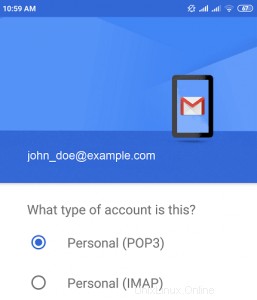
7. Klikněte na Další .
8. Zadejte heslo svého e-mailového účtu.
9. Klikněte na Další .
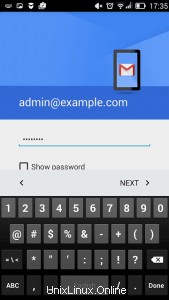
10. Zobrazí se nastavení serveru příchozí pošty. Pro POP3 , zadejte 993 jako přístav. Pro IMAP , zadejte 995 jako přístav. Metoda šifrování pro POP3 i IMAP je SSL/TLS.
11. Klikněte na Další .
12. Zobrazí se nastavení serveru odchozí pošty. Zadejte 465 jako port a SSL/TLS jako metoda šifrování.
13. Klikněte na Další .
14. Po zadání všech dat vaše zařízení zkontroluje připojení k serveru a vytvoří váš e-mailový účet. Účet se zobrazí v seznamu účtů v Gmailu.
Pokud potřebujete pomoc s Pleskem, otevřete prosím lístek podpory ze svého řídicího panelu.